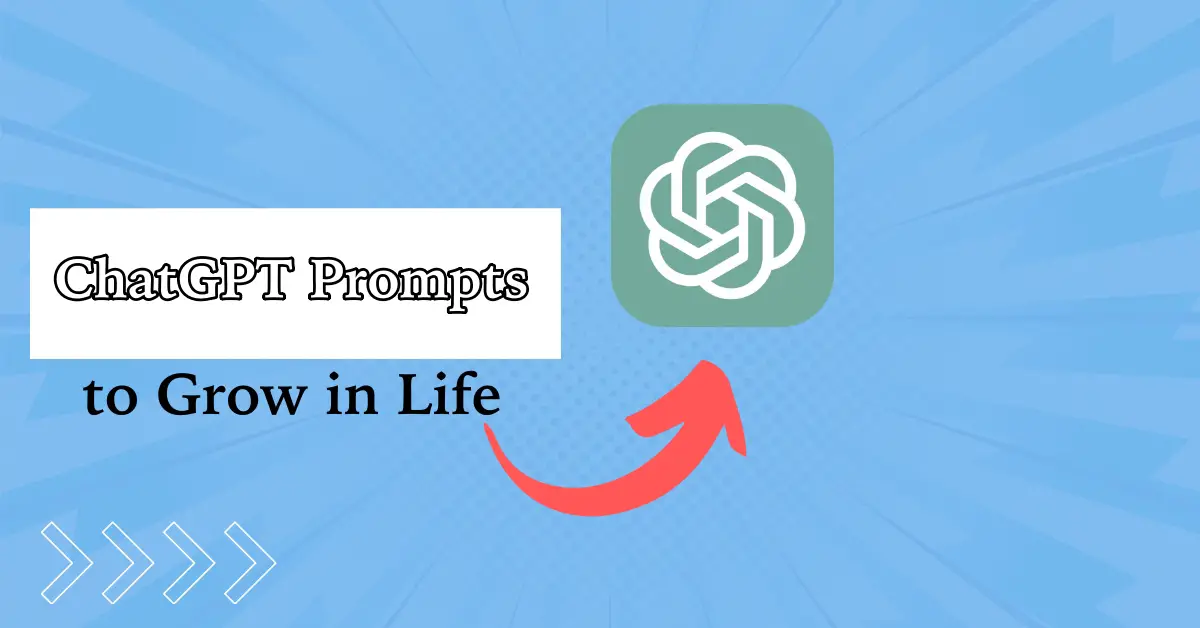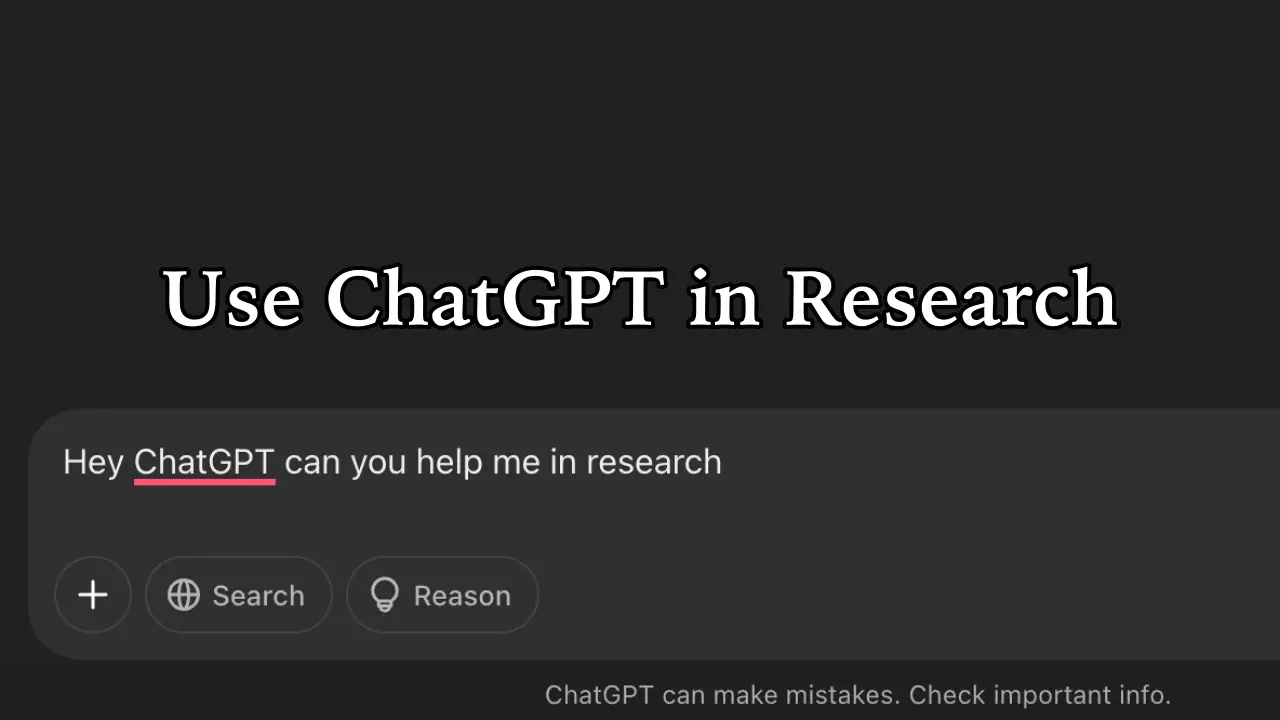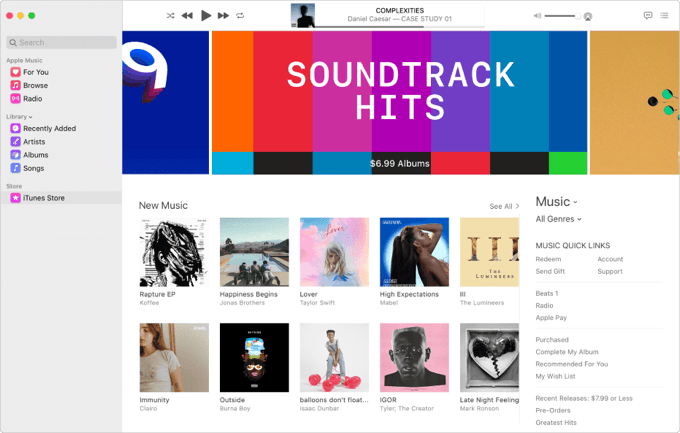“Eski Xiaomi 13'ümü kırdım ve ekran çalışmıyor. Şifrelenmiş verilerimi çapraz kabloyla bilgisayarıma aktarmam mümkün mü, nasıl?” — Xiaomi Community Lounge'dan
Xiaomi cep telefonlarımız sadece iletişim cihazları değil; kişiler, fotoğraflar ve hayati bilgiler de dahil olmak üzere en değerli anılarımızı saklarlar. Ancak kazalar meydana gelebilir ve düşme veya çarpma nedeniyle kırılan bir ekran, değerli bilgilerinizi kaybetme endişesine kapılabileceğiniz yürek burkan bir duruma yol açabilir.
Birçok kullanıcı uygun maliyetli yöntemler arıyorXiaomi kırık ekran veri kurtarmaProfesyonel onarım hizmetlerini düşünmeden önce. Bu makale, önemli verilerinizi bütçenizi zorlamadan almanın altı ücretsiz yolunu sunarak bu konuyu ele alacaktır.
Yol 1: Otomatik Kullan aracılığıyla Kırık Ekranlı Xiaomi'den Veri Kurtarma
Gereksinimler:
- Xiaomi telefonunuzu bilgisayarınıza bağlamak için bir USB kablosu.
- Otomatik Kullan özelliğinin etkin olduğu işlevsel bir bilgisayar.
- Bozuk telefonun hala açılabilmesi ve bilgisayar tarafından tanınabilmesi gerekir.
Nasıl Yapılır Kılavuzu:
- Hasarlı ekranı olan Xiaomi/Mi/Redmi akıllı telefonunuz ile bir bilgisayar arasında bir USB kablosu kullanarak bağlantı kurun.
- Bağlantının ardından, cihaz tanındığında bilgisayarda bir açılır pencere görüntülenecektir.
- Cihazın içeriğine erişim sağlamak için “Dosyaları görüntülemek için cihazı/klasörü aç” seçeneğini veya benzer bir komutu seçin.
- Açılan pencerede fotoğraf ve videoların bulunduğu klasöre gidin.
- İstediğiniz tüm öğeleri kopyalayıp bilgisayarınıza yapıştırmaya devam edin.

Alternatif olarak, telefonunuz bilgisayarınız tarafından tanındığında (Bağlantı başarısız olduğunda 11 düzeltmeyi deneyin), Dosya Gezgini'ni açın ve “Bu Bilgisayar” altında Xiaomi telefonunuzu bulun. Son olarak telefonun depolama alanına göz atın, kurtarmak istediğiniz dosyaları seçin ve bunları bilgisayarınıza kopyalayın.
Yol 2: Mi Cloud aracılığıyla Kırık Ekranlı Xiaomi'den Veri Alma
Gereksinimler:
- Xiaomi telefonunuza bağlı kayıtlı bir Mi hesabınızın olması gerekir.
- Mi telefonunuzu daha önce Mi Cloud ile yedeklediğinizden ve kurtarmak istediğiniz verilerin bulunduğundan emin olun.
- Verilerinizi almak için Mi Cloud'a bir bilgisayardan veya başka bir mobil cihazdan erişin.
Nasıl Yapılır Kılavuzu:
- Mi Cloud'da oturum açın: Mi Cloud web sitesine gidin ve bilgisayarınızda veya yeni telefonunuzda oturum açın. (NOT:Mi hesabınızın şifresini unuttuysanız, “Şifrenizi mi unuttunuz?” seçeneğine tıklayarak şifrenizi sıfırlayabilirsiniz. Mi Cloud giriş sayfasındaki bağlantı. Kayıtlı e-posta adresinizi veya telefon numaranızı kullanarak şifrenizi sıfırlamak için talimatları izleyin.)
- Cihaz Seçin: Verilerini kurtarmak istediğiniz cihazı bulun ve üzerine tıklayın.
- Veri Seçin: Her bir öğenin yanındaki kutuları işaretleyerek kurtarmak istediğiniz verileri seçin.
- Verileri İndir: Seçilen verileri zip dosyası olarak indirmek için “İndir” düğmesine tıklayın.
- Verileri Geri Yükle: Zip dosyasını çıkarın ve verileri yeni cihazınızdaki uygun klasörlere kopyalayın veya geri yüklemek için Mi Cloud uygulamasını kullanın.
- Verileri Doğrulayın: Tüm dosyaların doğru konumlara doğru şekilde geri yüklendiğini kontrol edin.

3. Yol: Xiaomi Ekranı Google Drive Üzerinden Çalışmıyorsa Verileri Kurtarın
Gereksinimler:
- Xiaomi telefonunuza bağlı bir Google hesabınızın olması gerekir.
- Daha önce etkinleştirdiğinizden emin olunGoogle Drivekurtarmak istediğiniz verilerin yedeğini alın.
- Verilerinizi almak için Google Drive'a bir bilgisayardan veya başka bir mobil cihazdan erişin.
Not:Verilerinizin Google Drive'da yedeklenip yedeklenmediğini kontrol etmek için farklı bir cihazdan Google Drive hesabınıza giriş yapın. Xiaomi telefon yedeklemenizin listelenip listelenmediğini görmek için “Yedeklemeler” bölümüne gidin.
Nasıl Yapılır Kılavuzu:
- Cihazınızdaki “Ayarlar” menüsüne erişerek başlayın.
- Ardından, “Yedekle ve sıfırla” seçeneğini bulun ve seçin.
- “Verilerimi yedekle” seçeneğini seçerek devam edin.
- Ardından, Google hesabınızın Yedekleme hesabınıza bağlı olduğunu doğrulamak için "Yedekle ve sıfırla" bölümünü tekrar ziyaret edin.
- Son olarak, yeni veya onarılmış bir cihazda Google hesabınıza giriş yapın, "Yedekle ve geri yükle" seçeneğine gidin ve yeni cihazda kaybolan verileri kurtarmak için "Otomatik geri yükleme"yi etkinleştirin.

Yol 4: SD Kart ile Xiaomi Kırık Ekran Veri Kurtarma Yapın
Gereksinimler:
- Yeni Android cihazınız için uyumlu bir SD hafıza kartı.
- Ekran kullanılamaz hale gelmeden önce ilgili verilerin (fotoğraflar, videolar veya belgeler gibi) SD karta kaydedildiğinden emin olun.
Nasıl Yapılır Kılavuzu:
- SD hafıza kartınızı kart yuvası olan yeni akıllı telefonunuza takarak başlayın.
- Ardından dosya yöneticisine erişin ve SD kart dizinine gidin.
- Kurtarmak istediğiniz dosyaları seçin ve “Kopyala” seçeneğini seçin.
- Son olarak dahili depolama dizinine ilerleyin ve “Yapıştır” veya “Buraya kopyala” seçeneğine tıklayın.

Yol 5: Vysor ile Kırık Ekranlı Xiaomi'den Bilgisayara Veri Aktarma
Gereksinimler:
- Bir bilgisayar (Windows, macOS veya Linux).
- AlVysorbilgisayarınızda yüklü olan uygulama.
- Telefonunuzu bağlamak için bir USB kablosu kullanın.
- Ekran kırılmadan önce telefonunuzda OTG kablosu ve USB fare (ekran yanıt vermiyorsa) veya USB hata ayıklamayı etkinleştirin.
Nasıl Yapılır Kılavuzu:
- Vysor'u resmi web sitesinden indirip yükleyin.
- Xiaomi telefonunuzu bilgisayara bağlamak için bir USB kablosu kullanın.
- Ekran kısmen çalışıyorsa, Geliştirici Modunu etkinleştirmek için Ayarlar > Telefon Hakkında > "Yapı Numarası"na 7 kez dokunun. Ayarlar > Geliştirici Seçenekleri'ne gidin ve USB Hata Ayıklamayı etkinleştirin.
- Ekran tamamen yanıt vermiyorsa, telefonunuzu kontrol etmek ve USB Hata Ayıklamayı etkinleştirmek için bir OTG kablosu ve bir USB fare bağlayın.
- Vysor'u bilgisayarınıza kurup açın ve bağlı cihazlar listesinden Xiaomi telefonunuzu seçin.
- Vysor, Xiaomi ekranınızı bilgisayarınıza yansıtarak farenizi ve klavyenizi kullanarak kontrol etmenize olanak tanır.
- Telefon ekranınız bilgisayarınıza yansıtıldığında, telefonunuzda gezinin ve önemli dosyalarınızı (fotoğraflar, videolar, kişiler vb.) bilgisayarınıza çıkarın.

Yol 6: ADB aracılığıyla Kırık Ekranlı Xiaomi / Redmi'den Veri Kurtarma
Gereksinimler:
- Ekran kırılmadan önce USB hata ayıklamanın etkinleştirilmesi gerekir.
- ADB'nin yüklü olduğu bir bilgisayar (Android SDK Platform Araçlarından indirin).
- Telefonu bilgisayara bağlamak için bir USB kablosu.
Nasıl Yapılır Kılavuzu:
- ADB'yi yükleyin: ADB'yi bilgisayarınıza indirin ve çıkarın.
- Telefonunuzu Bağlayın: Cihazı bağlamak için bir USB kablosu kullanın.
- Komut İstemini Açma: ADB klasöründe Shift tuşunu basılı tutun, sağ tıklayın ve Komut penceresini burada aç seçeneğini seçin.
- Cihaz Bağlantısını Doğrulayın: adb devices yazın ve Enter'a basın. Cihazınız listede görünmelidir.
- Verileri Kurtarın: Verileri çekmek için ADB komutlarını kullanın. Örneğin: Kişileri alın:
adb çekme /data/data/com.android.providers.contacts/databases/contacts2.db - Fotoğrafları alın: adb pull /sdcard/DCIM/ /path/to/your/folder
- Alınan Verileri Kontrol Edin: Verilerin bilgisayarınızda belirtilen klasöre kaydedildiğini doğrulayın.

Bonus: Yedekleme Olmadan Android Kırık Ekran Veri Kurtarma Yapın
KullanmaBozuk Android Veri ÇıkarmaYanıt vermeyen cihazlardan içeriği yedekleme olmadan bile geri yüklemek için akıllıca bir seçimdir. Bu araç, dosyaları tarar ve önizleyerek ihtiyaçlarınıza göre seçici kurtarmaya olanak tanır; kişilere, metinlere, fotoğraflara, videolara, sese, WhatsApp'a, belgelere, çağrı kayıtlarına ve daha fazlasına uygulanır. Veri kurtarma için güvenilir ve verimli olmasına rağmen, şu anda esas olarak çoğu Samsung cihazına odaklanmaktadır.

Gereksinimler:
- Arızalı telefonunuzla birlikte verilen bir USB kablosu.
- Sorunsuz bir şekilde açılabilen bir bilgisayar.
Kırık Android Veri Çıkarma ile bozuk bir Android telefondan veri nasıl kurtarılır?
- Broken Android Data Extraction yazılımını yükledikten sonra “Broken Android Data Extraction”ı seçin.
- Çalışmayan telefonunuzu bir USB kablosu kullanarak bir bilgisayara bağlayın.
- Görüntülenen arayüzde talimatları dikkatlice inceleyin ve telefonunuzdaki soruna uygun kurtarma modunu seçin.
- Siyah ekran, kırık ekran veya yanıt vermeyen dokunmatik ekranla karşılaşıyorsanız devam etmek için "Başlat" düğmesine tıklayın.
- Arayüzdeki açılır menüden cihazınızın adını ve modelini seçin.
- Desteklenen cihazların ve modellerin listesi için ekteki tabloya bakın.
- İndirme moduna girmek için ekrandaki talimatları izleyin. Yazılım, telefonunuzun sorununu çözmek için bir onarım paketi indirerek mevcut verileri taramasına olanak tanır.
- Cihazınızı kapatın, ardından aynı anda "Sesi Kısma", "Ana Sayfa" ve "Güç" düğmelerini basılı tutun.
- İndirme moduna girmek için düğmeleri bırakın ve “Sesi Aç” düğmesine basın.
- Onarım işlemi başarıyla tamamlandıktan sonra program cihazınızı tarayacaktır.
- Tarama bittikten sonra kurtarmak istediğiniz verileri önizleyebilecek ve seçebileceksiniz.
- Son olarak seçilen verileri bilgisayarınıza kaydetmek için “Kurtar” düğmesine tıklayın.


Tamamlama – Bozuk Bir Xiaomi Telefonunu Düzeltmeye Yönelik İpuçları
Ekranı bozuk bir Xiaomi cihazından veri kurtarmak göz korkutucu görünebilir ancak doğru yaklaşımla değerli bilgilerinizi pahalı onarımlara gerek kalmadan başarılı bir şekilde kurtarabileceğinizi umuyoruz. Sonunda, telefonunuzu nasıl onaracağınıza dair bazı yararlı noktalar sunacağız:
- Ekranda çatlak, pil sorunu veya su hasarı olup olmadığını kontrol edin.
- Çalışıyorsa verileri Mi Cloud veya Google Drive kullanarak yedekleyin.
- Tuğlalanmışsa, stok ROM'u Mi Flash kullanarak yükleyin.
- Cihazı yeniden başlatmak için güç düğmesini 10-20 saniye basılı tutun.
- Uyumlu bir yedek pil edinin ve kılavuzları izleyin veya bir teknisyeni ziyaret edin.
- Cihazı kapatın, SIM ve SD kartları çıkarın ve pirinç veya silika jel içinde 24-48 saat kurutun.
- Garanti kapsamındaysa Xiaomi'nin müşteri desteğiyle iletişime geçin veya yetkili bir servis merkezini ziyaret edin.
- Onarım veya değiştirme için cihaz sigortanız varsa talepte bulunun.
- Emin değilseniz sertifikalı bir tamirhaneden yardım isteyin.
İlgili Makaleler:
Uygulamaları SD Kart Xiaomi/Redmi'ye 4 Yolla Nasıl Taşırım? [Mutlaka okumalısınız]
Xiaomi/Redmi/Mi Bilgisayarlı/Bilgisayarsız Nasıl Sert Sıfırlanır? 6 Seçenek
Mi Phone Veri Kurtarma: Mi Phone'dan Silinen Dosyalar Nasıl Kurtarılır
Mi'den Mi'ye Veri Aktarımı: Mi'den Xiaomi/Mi/Redmi'ye Veri Aktarmak için 5 Çözüm
![iPhone 16/16 Pro Ölümün Siyah Ekranı Nasıl Onarılır [iOS 18 Desteklenir]](https://elsefix.com/statics/image/placeholder.png)